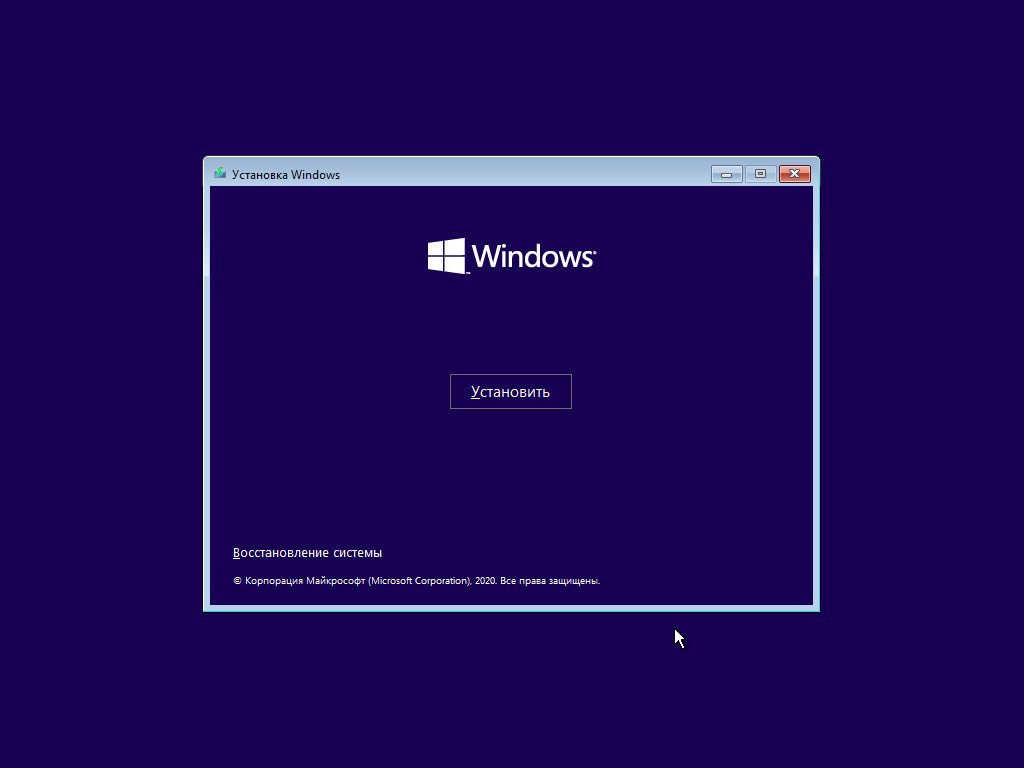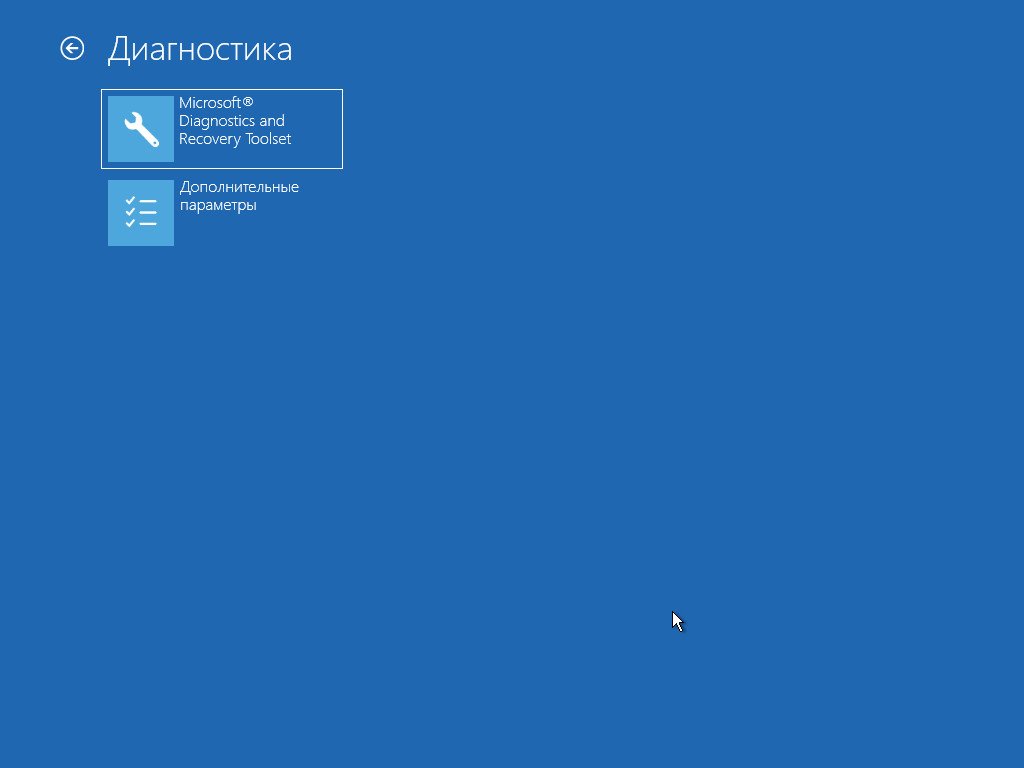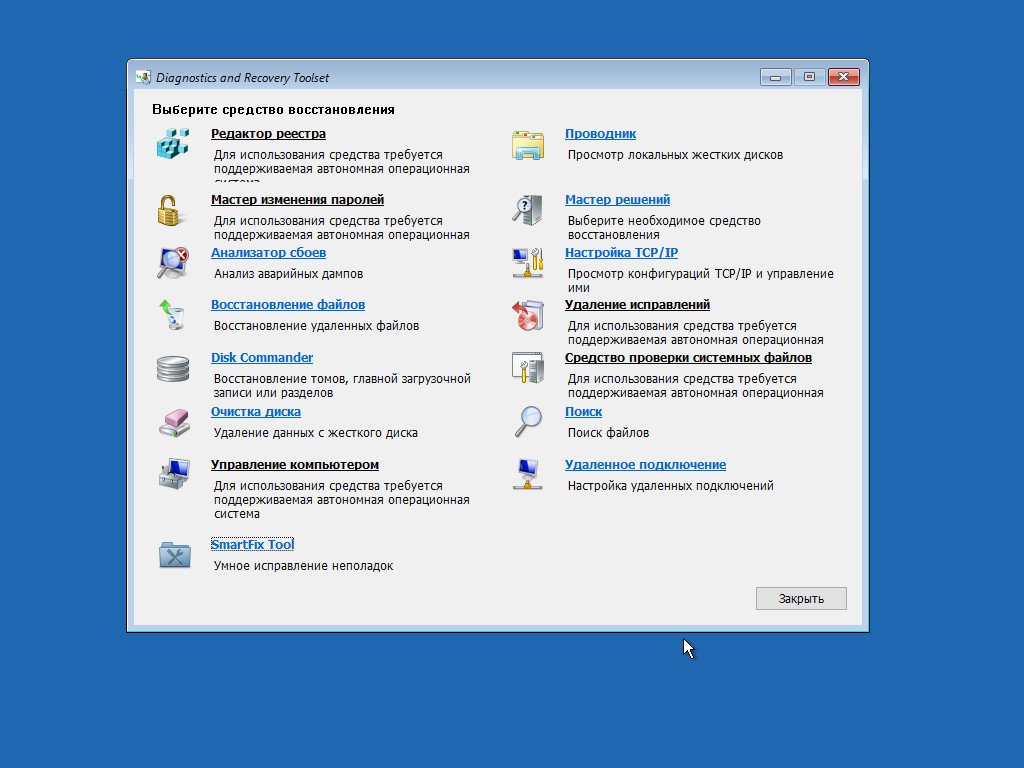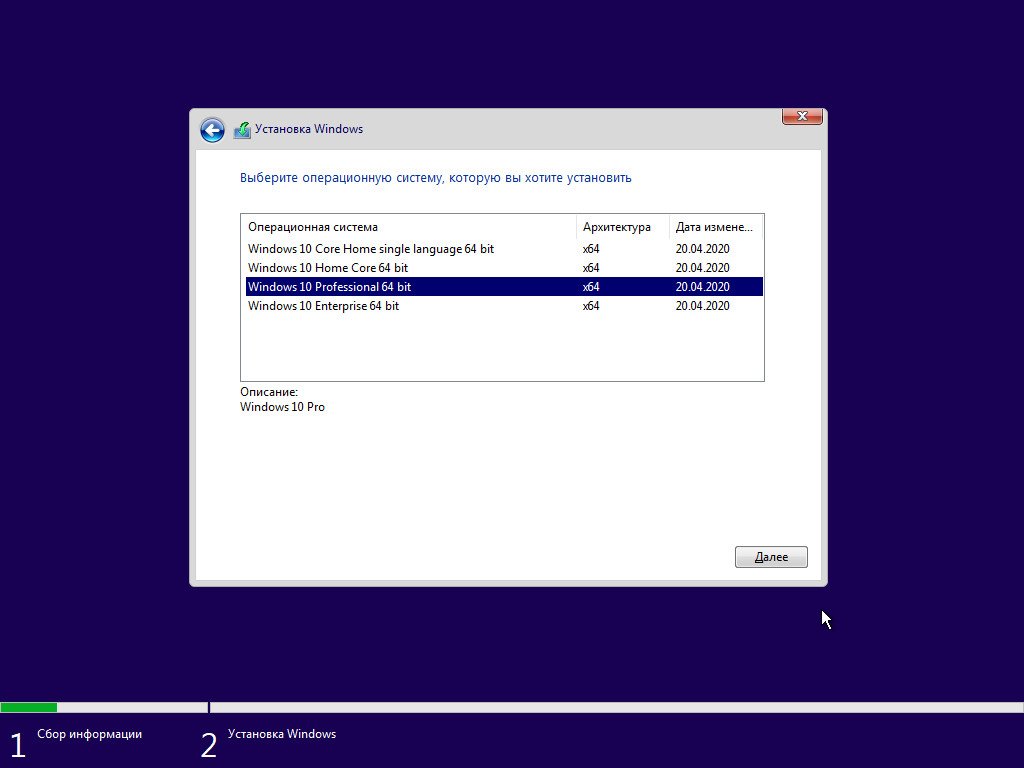Дата выпуска: 15 августа 2020 года
Название: Windows 10 4in1 Orig-Upd
Версия: 10.0 build 19041 (20H1) 2004 (10.0.19041.450) / 08.2020
Разработчик/автор сборки: MicroSoft / OVGorskiy
Разрядность: x64
Язык интерфейса: Русский
Таблэтка: В комплекте (KMS активатор или свой лицензионный ключ)
Размер: 4,37 GB
Системные требования: • Процессор: Не менее 1 ГГц или SoC
• ОЗУ: 2 ГБ
• Место на жестком диске: 32 ГБ
• Видеокарта: DirectX версии 9 или выше с драйвером WDDM 1.0
• Дисплей: 800 x 600 точек
Описание:Сборка на основе оригинального русского образа новейшей операционной системы Windows 10 2004 x64 от Microsoft. Включает в себя обновлённый "чистый" не модифицированный образ ОС Windows 10 Pro, Home и Enterprise. Интегрированы обновления по 12 августа 2020 года, билд повышен до версии 19041.450. Подробности ниже.
• Основа образ-оригинал ru_windows_10_consumer_editions_version_2004_x64_dvd_c77a5df1.iso
• В загрузчик-установщик интегрирован набор инструментов Microsoft Diagnostics and Recovery Toolset (DaRT10) и утилита SmartFix Tool (StopSMS);
• В систему интегрированы только обновления по 12 августа 2020 г. включительно и ссылка на сайт автора;
• Больше никаких изменений не производилось;
• Сборка разработана для тех, кому необходима чистая система после установки, кому не нужны изменения в системе, а вопросами настройки, оптимизации и оформления готов заняться сам;
• Всё это предоставляет данная сборка, чистая обновлённая система и возможность работы с компьютером с загрузочного носителя для восстановления и работы с уже установленной системой.
Изменения в образе ОС:
• Интегрированы обновления по 12 августа 2020 г. важные и рекомендуемые;
• Запущен компонент ОС .NetFramework 3.5 (2.0 и 3.0 включительно), требуется некоторым программам;
• Удалена Кортана т.к. не работает в русской версии;
• Обновлён браузер Edge до новой версии Microsoft Edge 84.0.522.59 Chromium.
• Core Home Single Language (Домашняя для одного языка) x64,
• Home Core (Домашняя) x64,
• Professional (Профессиональная) x64,
• Enterprise (Корпоративная) x64.
• 1. Установка операционной системы ничем не отличается от установки операционной системы с оригинала. При запросе ключа установки нажмите, "у меня нет ключа" либо воспользуйтесь ключом установки из файла "Ключи установки.txt" в корне установочного образа. В самом начале установки нужно выбрать редакцию системы, которую вы хотите установить. Время установки ОС варьирует от 10 до 35 минут в зависимости от разрядности и мощности компьютера.
• 2. Содержимое образов можно перенести на загрузочную флешку или записать на DVD диск по соответствующей процедуре по созданию загрузочных носителей. Сборка проверялась во всех вариантах установки на реальной машине с DVD диска и с загрузочной флешки. Ошибок установки не обнаружено. Самый оптимальный вариант установки с флешки как наиболее быстрый, или с DVD, как самый надёжный. Рекомендуется использовать для создания загрузочной флешки Rufus (присутствует в установочном образе или скачать).
• 3. Работоспособность сборки гарантируется только при установке на "чистую", т.е. при установке из под начальной загрузки компьютера на чистый, отформатированный раздел (диск). Так же рекомендую сразу после установки системы перезагрузить компьютер для принятия настроек текущего пользователя.
• 4. Владельцам компьютеров с системным диском со структурой GPT напоминаю, что установка возможна только 64-х битной версии из под UEFI интерфейса с DVD или флешки, созданной с соблюдением определённых условий, например программой Rufus (UEFI to GPT, FAT32). Подробнее на форуме.
• 5. Для упрощения установки, на компьютерах с прямым подключением к интернету, советую временно отключить подключение физически.
• 6. В загрузчик-установщик установочного образа интегрирован набор инструментов для работы и восстановления установленной системы Microsoft Diagnostics and Recovery Toolset (DaRT10) а так же программа SmartFix Tool, которая автоматически исправляет наиболее распространённые проблемы и лечит компьютер даже от неизвестных вредоносных программ, с которыми не справляются антивирусы.
• 1. Прежде, чем устанавливать эту систему (10), убедитесь, что ваш компьютер (ноутбук) её поддерживает, а также существуют ли драйверы на всё оборудование под данную систему. Скачайте нужные драйверы и сохраните их на какой нибудь носитель.
• 2. Самый правильный и надёжный способ установки системы, это установка с DVD, при условии его правильной и безошибочной записи и полностью рабочем дисководе. Самый быстрый, с флешки.
• 3. Владельцам компьютера с дисками со структурой GPT нужно знать, что доступна установка только 64-х битной версии, и при установке системы с флешки, она должна быть отформатирована в FAT32. Рекомендую программу Rufus последних версий с выбором в ней соответствующих параметров. Установка системы на GPT диск возможна только из под UEFI интерфейса.
• 4. Советую для упрощения установки, на компьютерах с прямым подключением к интернету, временно отключить подключение физически. Это позволит на домашних редакциях создать локальную учётную запись и избежать установки множества не нужных дополнительных приложений и функций. Завести учётную запись Microsoft можно потом при необходимости.
• 5. Сборка устанавливается не активированной, сразу после установки активируйте её по предложенным рекомендациям.
• 6. После установки можно настроить оформление системы под свой вкус из предложенных Microsoft новых функций, тёмное оформление, светлое, прозрачность и цвет. Также можно выбрать тему оформления и картинку рабочего стола на свой вкус в персонализации или скачать дополнительные темы.
• 7. При установке можно использовать как учётную запись Microsoft, так и создать локальную учётную запись. Некоторые приложения требуют учётной записи Microsoft. Подписываться или нет, решать вам.
• 8. Компьютер поначалу, при подключении к интернету сильно притормаживает, потому что система автоматически скачивает обновления самой системы, обновления баз защитника Windows, обновления приложений с сайта обновлений, скачивает новые функции и рекламные приложения и устанавливает их а также происходит попытка активации и активируется, если это возможно. Защитник Windows производит первичную проверку и пр. пр. Поэтому рекомендую на некоторое время оставить систему в покое. Подключение к интернету может происходить автоматически на стадии установки системы при наличии его физического подключения.
• 9. Встроенный антивирус "Защитник Windows" поначалу довольно сильно тормозит систему. По умолчанию он запущен. Отключать его или нет, решать вам. Многие сторонние антивирусы поддерживают Windows 10 только в своих последних версиях. Не пытайтесь установить старые версии антивирусов.
• 10. Общие впечатления от системы в основном положительные, если её немного настроить под "себя". Microsoft регулярно исправляет ошибки системы и делает новые, но всё же процесс налицо.
• 11. Голосовой помощник Cortana не работает в русской версии системы вне зависимости, какой язык выбран как основной, и поэтому он из сборки удалён.
• 12. Пользователям, которые болезненно относятся к своей конфиденциальности советую при установке системы не принимать стандартные параметры, а настроить их под себя, отключить всё, что отслеживает пользователя и завести локальную учётку. Также настроить данные параметры можно и после установки системы из панели "Конфиденциальность" (Параметры - Настройки). Все пользователи должны сами выбрать для себя баланс между своей конфиденциальностью и новыми удобствами и фишками системы. Внимание, при работе с антишпионскими программами будьте осторожны, не удалите лишнего!
• 1 вариант. Если вы когда-то на своём компьютере участвовали в программе обновления до 10-ки или на компьютере уже была прежде установлена лицензионная система, то установленная система может активироваться сама при подключении к интернету (кроме корпоративной).
• 2 вариант. Если у вас есть лицензионный ключ от 10-ки, то его вы можете ввести как во время установки системы, так и после установки в соответствующих местах. Ключ должен соответствовать той системе, которую пытаетесь активировать.
• 3 вариант. Если ничего не получается, то примените активатор. После установки системы на рабочем столе будет ярлык к папке с активаторами (На системном диске создастся папка "Activators"). Советую KMSAuto Net. Активатор сначала преобразует систему из RET в VL и активирует. При таком способе активации необходимо каждые пол года (180 суток) производить переактивацию системы в ручном или автоматическом режиме для проф. и корпор. редакций или на 45 дней для домашней редакции. Если активация не удалась с первого раза, повторите попытку после перезагрузки. Обязательно отключите антивирус или защитник Windows при активации и внесите активаторы в разряд доверенных.
Примечание: активация системы возможна KMS активаторами на 180 (45) дней с последующей переактивации в ручном или автоматическом режиме. Дополнительно активатором можно создать расписание на автоматическую периодическую активацию системы, чтобы не беспокоиться об активации в дальнейшем.
Файл: Windows 10 x64 Ru 2004 20H1 4in1 Orig-Upd 08.2020 by OVGorskiy.iso
CRC32: 478F5388
MD4: E738B27318437768137247DF0F1F52FA
MD5: C59BB64B1FDDD74410FAFD1543B07E1F
SHA-1: FDC07DDFC490149BE5599F630E5E5EFDFFA4711B
Размер: 4,36 ГБ (4 690 706 432 байт)